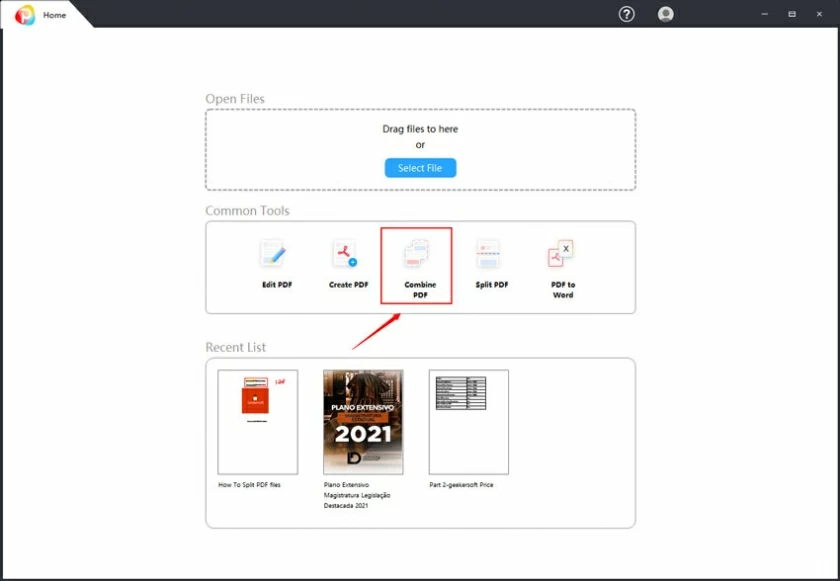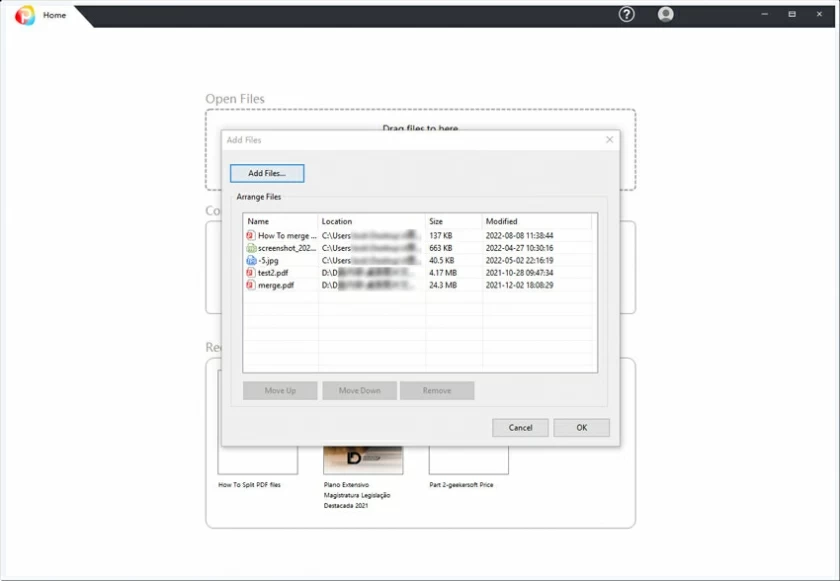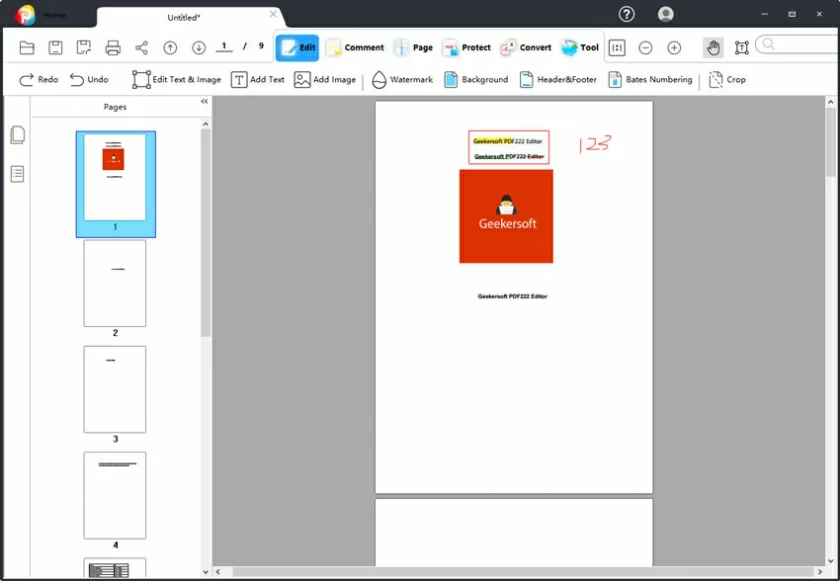Na maioria das vezes, quando você precisa mesclar vários PDFs em um arquivo PDF, muitas pessoas podem ficar frustradas porque não sabem como mesclar arquivos PDF .
Você também precisa combinar vários PDFs em um? Mesclar arquivos PDF no Windows é simples. A seguir está uma introdução sobre como mesclar arquivos PDF no Windows.
O desenvolvedor de ferramentas PDF Geekersoft fornece uma ferramenta de mesclagem de PDF super simples que ajuda a mesclar arquivos PDF em 1 minuto. Todas as operações são feitas offline, o que é uma boa maneira de manter seus arquivos seguros e privados, e não há limite de tamanho de arquivo. Continue lendo para obter um tutorial de instruções fácil de seguir.
Baixe a ferramenta de mesclagem de PDF:
Leitura relacionada: Como dividir arquivos PDF
Como mesclar arquivos PDF no Windows
Se quiser alterar o visual ao mesclar PDFs, você precisa de um aplicativo de desktop profissional que permita visualizar e editar o PDF mesclado antes de salvá-lo no disco, para que você possa fazer ajustes e modificações na página após a mesclagem. Aqui sugerimos que você possa usar o software de edição de PDF Geekersoft.
Mesclar PDFs com Geekersoft PDF Editor no Windows
Antes de mesclar, primeiro baixe e instale o Geekersoft PDF Editor.
Depois de iniciar o software Geekersoft PDF Editor, você verá o menu “Combinar PDF” na posição óbvia da interface.

Clique para selecionar a opção de adicionar vários PDFs para mesclar ou mesclar JPG/PNG com PDF. O Geekersoft PDF Editor não tem limite de tamanho e número de arquivos selecionados. Você pode escolher livremente o formato PDF \ BMP \dib\ JPG \jpge\ GIF \ TIF \ TIFF \ PNG para mesclar e gerar arquivos PDF.

Após selecionar os arquivos a serem mesclados, clique em OK quando tudo estiver pronto e o software mesclará rapidamente todos os arquivos selecionados. Em seguida, entre na visualização do PDF mesclado, onde você pode concluir várias operações do PDF, como edição, marcação e assinatura.

Perguntas frequentes sobre combinação de PDFs
Como mesclar/combinar dois arquivos PDF?
Inicie o Geekersoft PDF Editor e selecione Combinar PDF para entrar. Depois disso, selecione dois ou mais arquivos PDF a serem combinados e clique em “OK” para concluir a combinação.
Quais formatos de arquivo o Geekersoft PDF Editor pode mesclar?
Geekersoft PDF Editor suporta mesclagem de arquivos no formato pdf\bmp\dib\jpg\jpge\gif\tif\tiff\png. Você pode mesclar vários arquivos do mesmo formato ou vários arquivos de formatos diferentes.
Posso mesclar PDF e JPG?
Absolutamente sim! Você pode optar diretamente por combinar PDFs e imagens. Geekersoft PDF Editor suporta a seleção de qualquer número de arquivos para mesclar em um PDF. Você também pode visualizar e editar diretamente após a conclusão da mesclagem.
Como mesclar PDFs offline?
Você só precisa baixar e instalar o software Geekersoft PDF Editor, que é uma solução PDF offline que pode processar arquivos PDF mesclados sem a necessidade de uma rede. E é uma ferramenta fácil de usar que funciona rapidamente.
Baixe a ferramenta de edição/mesclagem de PDF: